特定の画像だけを削除する方法とは?投稿し直しを避けることが可能!
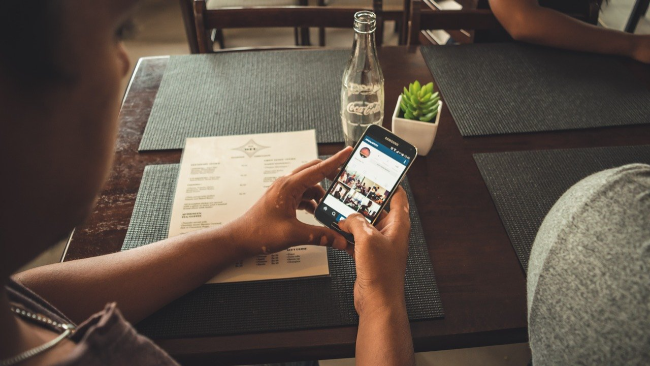
こんにちは。長浜春香です。
インスタグラムでひとつの投稿に対して複数枚の画像を入れ、シェア後に「不要な画像まで入れてしまった」という経験をしたことがある方もいるのではないでしょうか?
この場合、インスタグラムでは基本的にシェア後の画像は編集することができないため、一度削除もしくはアーカイブに移してから再投稿し直さなければなりません。
しかし、じつは複数枚投稿に関しては不要な画像を削除できるよう仕様が変わっています。
そこで今回は、複数枚投稿で特定の画像を削除する方法をご紹介します。
複数枚投稿で特定の画像を削除する方法
特定の画像削除のやり方は以下のとおりです。
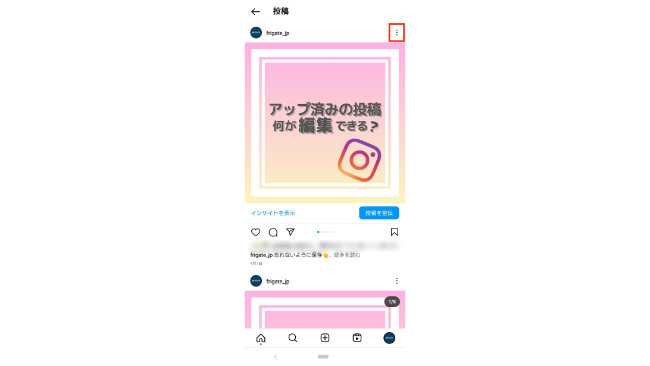
まず、特定の画像を削除したい投稿を表示させ、右上にある「・・・」をタップします。
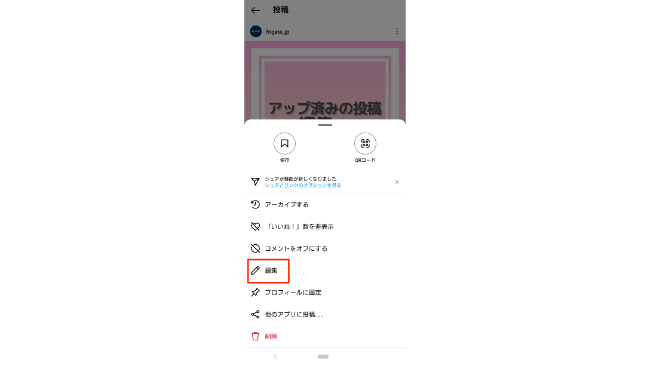
次に、メニューが表示されるのでその中にある「編集」を選択します。
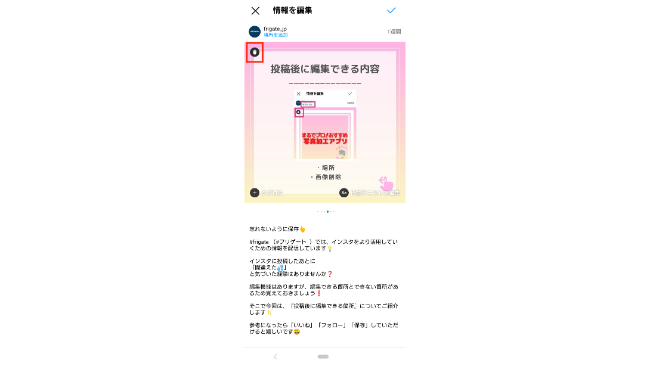
編集画面になったら、削除したい画像をスライドして表示させます。削除したい画像を表示させたら、今度は左上にあるゴミ箱マークをタップしましょう。
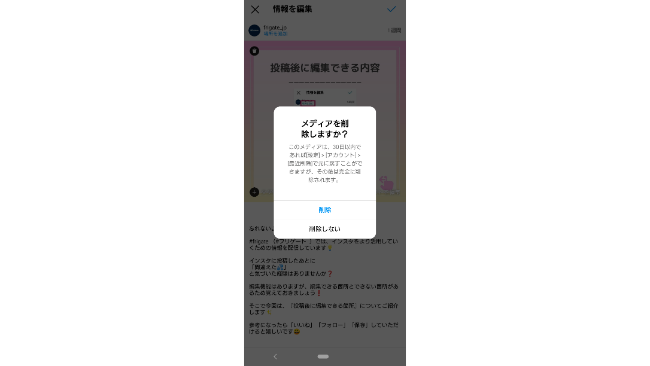
そうすると、「メディアを削除しますか?」と表示されるので、「削除」を選択します。
これで画像が消えます。最後に、右上のチェックボタンを押せば特定の画像を消した状態で再投稿することができます。
画像を消す前に押さえておきたい注意点
特定の画像削除ができるのは3枚以上の投稿のみ
特定の画像削除は、すべての投稿に対してできるわけではありません。仮に、ひとつの投稿に2枚しか画像を入れていない場合は削除できないため、投稿自体を削除する必要があります。
また、滅多にありませんが「4枚中3枚消したい」となったときも、消せるのは2枚までです。そのため、「2枚以下になる場合は削除できない」ということを覚えておきましょう。
Androidでは消した画像を戻すことはできない可能性がある
削除した画像は、「設定」→「アカウント」→「最近削除済み」から元に戻すことができます。しかし、Androidを使っている方は「最近削除済み」の項目がないこともあります。というのも、iPhoneでは昨年末から特定の画像削除ができるようになっていましたが、Androidが対応できるようになったのはだいぶ後になってからのため。
特定の画像を削除する際は、「元に戻せなくても大丈夫か」を確認したうえで対応するようにしましょう。
削除した画像は30日を過ぎると完全に削除される
30日を過ぎると自動で画像が削除されます。「やっぱり投稿を戻したい」と思っても戻せなくなるので、その点は念頭に置いておくようにしましょう。
元に戻した画像は最後に追加される
画像を一度削除し、「最近削除済み」から戻した場合は一番最後に追加されます。仮に、2枚目にある画像を削除しても元に戻したら最後に追加されるので、並びが変わることを知っておくようにしましょう。
まとめ
これまでは「1枚余計な画像を入れてしまった」ということがあれば、投稿自体を削除しなければなりませんでした。しかし、特定の画像削除ができるようになったため、投稿し直す必要がなくなったのです。
もし、3枚以上の画像を投稿して「特定の画像を消したい」と思ったときは、ぜひ使ってみてください。
以上、長浜春香でした。


